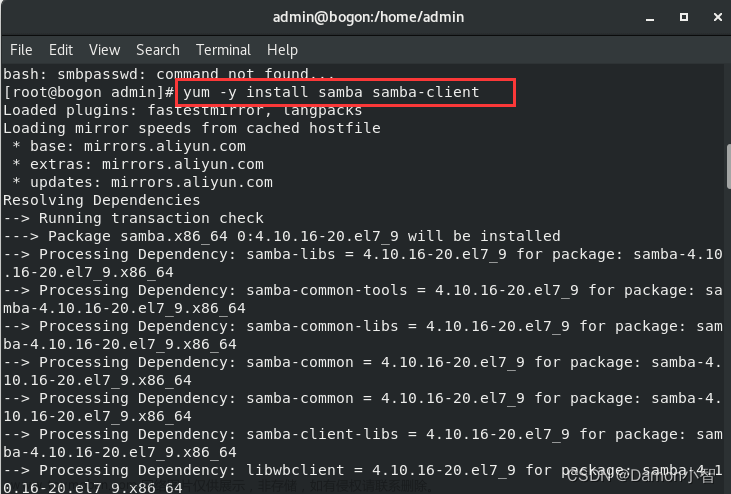Nacos安装指南
仅供参考,若有错误,欢迎批评指正!
后期会继续上传docker安装nacos的过程!
1.Windows安装
开发阶段采用单机安装即可。
1.1.下载安装包
在Nacos的GitHub页面,提供有下载链接,可以下载编译好的Nacos服务端或者源代码:
GitHub主页:Github
GitHub的Release下载页:Github下载页
如图:

windows版本使用nacos-server-1.4.6.zip包即可(看自己需求吧)。

1.2.解压
将这个包解压到任意非中文目录下,如图:

目录说明:
- bin:启动脚本
- conf:配置文件
1.3.端口配置
Nacos的默认端口是8848,如果你电脑上的其它进程占用了8848端口,请先尝试关闭该进程。
如果无法关闭占用8848端口的进程,也可以进入nacos的conf目录,修改配置文件中的端口:

修改其中的内容:

1.4.启动
启动非常简单,进入bin目录,结构如下:

然后执行命令即可:
-
windows命令:
startup.cmd -m standalone
执行后的效果如图:

1.5.访问
在浏览器输入地址:http://127.0.0.1:8848/nacos即可:

默认的账号和密码都是nacos,进入后:

2.Linux安装
Linux或者Mac安装方式与Windows类似。
2.1.安装JDK
Nacos依赖于JDK运行,索引Linux上也需要安装JDK才行。
具体jdk的安装可见:Linux上安装JDK
上传jdk安装包,上传到某个目录,例如:/usr/local/
然后解压缩:
tar -xvf 名称
然后重命名为java
配置环境变量:
export JAVA_HOME=/usr/local/java
export PATH=$PATH:$JAVA_HOME/bin
设置环境变量:
source /etc/profile
2.2.上传安装包
上传到Linux服务器的某个目录,例如/usr/local/src目录下:

2.3.解压
命令解压缩安装包:
tar -xvf nacos-server-1.4.1.tar.gz
然后删除安装包:
rm -rf nacos-server-1.4.1.tar.gz
目录中最终样式:

目录内部:

2.4.端口配置
与windows中类似
2.5.启动
在nacos/bin目录中,输入命令启动Nacos:
sh startup.sh -m standalone
3.Nacos的依赖
父工程:文章来源:https://www.toymoban.com/news/detail-754680.html
<dependency>
<groupId>com.alibaba.cloud</groupId>
<artifactId>spring-cloud-alibaba-dependencies</artifactId>
<version>2.2.5.RELEASE</version>
<type>pom</type>
<scope>import</scope>
</dependency>
客户端:文章来源地址https://www.toymoban.com/news/detail-754680.html
<!-- nacos客户端依赖包 -->
<dependency>
<groupId>com.alibaba.cloud</groupId>
<artifactId>spring-cloud-starter-alibaba-nacos-discovery</artifactId>
</dependency>
到了这里,关于Linux上进行Nacos安装的文章就介绍完了。如果您还想了解更多内容,请在右上角搜索TOY模板网以前的文章或继续浏览下面的相关文章,希望大家以后多多支持TOY模板网!



![[1Panel]开源,现代化,新一代的 Linux 服务器运维管理面板](https://imgs.yssmx.com/Uploads/2024/02/722869-1.png)